FLASH脚本代码大全
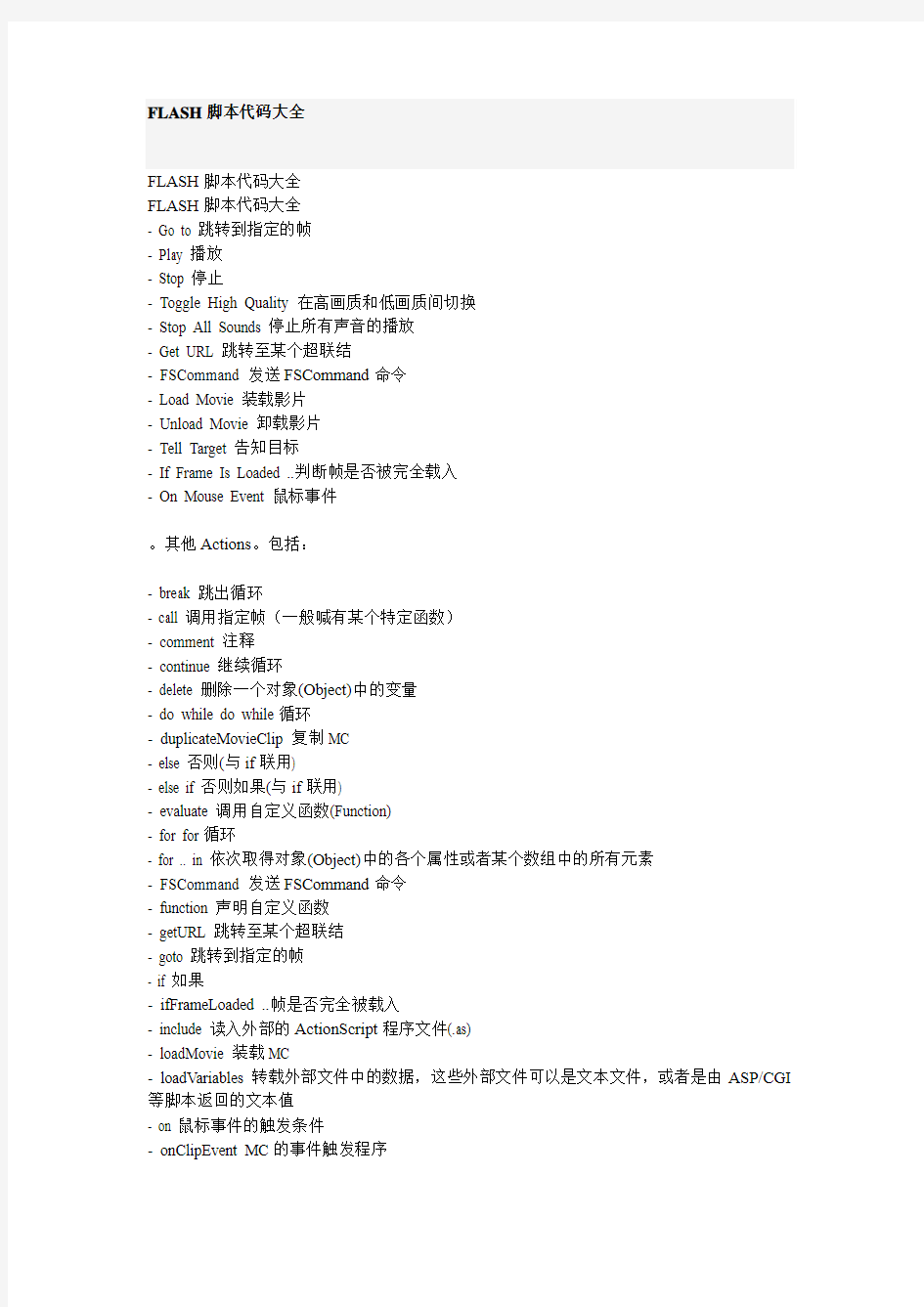

FLASH脚本代码大全
FLASH脚本代码大全
FLASH脚本代码大全
- Go to 跳转到指定的帧
- Play 播放
- Stop 停止
- Toggle High Quality 在高画质和低画质间切换
- Stop All Sounds 停止所有声音的播放
- Get URL 跳转至某个超联结
- FSCommand 发送FSCommand命令
- Load Movie 装载影片
- Unload Movie 卸载影片
- Tell Target 告知目标
- If Frame Is Loaded ..判断帧是否被完全载入
- On Mouse Event 鼠标事件
。其他Actions。包括:
- break 跳出循环
- call 调用指定帧(一般喊有某个特定函数)
- comment 注释
- continue 继续循环
- delete 删除一个对象(Object)中的变量
- do while do while循环
- duplicateMovieClip 复制MC
- else 否则(与if联用)
- else if 否则如果(与if联用)
- evaluate 调用自定义函数(Function)
- for for循环
- for .. in 依次取得对象(Object)中的各个属性或者某个数组中的所有元素
- FSCommand 发送FSCommand命令
- function 声明自定义函数
- getURL 跳转至某个超联结
- goto 跳转到指定的帧
- if 如果
- ifFrameLoaded ..帧是否完全被载入
- include 读入外部的ActionScript程序文件(.as)
- loadMovie 装载MC
- loadVariables 转载外部文件中的数据,这些外部文件可以是文本文件,或者是由ASP/CGI 等脚本返回的文本值
- on 鼠标事件的触发条件
- onClipEvent MC的事件触发程序
- play 播放
- print 输出到打印机
- removeMovieClip 删除MC
- return 在函数(function)中返回一个值
- set variable 设定变量值
- setProperty 设定属性
- startDrag 开始拖动
- stop 停止
- stopAllSounds 停止所有声音的播放
- stopDrag 停止拖动
- swapDepths 交换两个MC的深度
- tellTarget 指定Action命令生效的目标
- toggleHighQuality 在高画质和低画质间切换- trace 跟踪调试
- unloadMovie 卸载MC
- var 声明局部变量
- while 当..成立时..
- with 对..对象(Object)做..
。操作符( Operators)
- ! 逻辑非操作
- != 不等于
- "" 字符串
- % 取余数
- && 逻辑与操作
- () 括号
- * 乘号
- + 加号
- ++ 变量自加一
- - 减号
- -- 变量自减一
- / 除号
- < 小于
- <= 小于等于
- <> 不等于
- == 相等
- > 大于
- >= 大于等于
- and 逻辑与
- not 逻辑非
- or 逻辑或
- typeof 返回变量类型
- void 实体,无返回
- | | 逻辑或操作
+ Bitwise Operators 位操作符
- & 位与操作
- << 位左移
- >> 位右移
- >>> 位右移(无符号)
- ^ 位异或操作
- | 位或操作
- ~ 补位操作
+ Compound Assign Operators 复合操作符
- %= A%=B 等效于 A=A%B
- &= A&=B 等效于 A=A&B
- *= A*=B 等效于 A=A*B
- += A+=B 等效于 A=A+B
- -= A-=B 等效于 A=A-B
- /= A/=B 等效于 A=A/B
- <<= A<<=B 等效于 A=A< - >>= A>>=B 等效于 A=A>>B - >>>= A>>>=B 等效于 A=A>>>B - ^= A^=B 等效于 A=A^B - |= A|=B 等效于 A=A|B + String Operators 字符串操作符(注:实质上是ASCII的比较) - add 连接两个字符串 - eq A eq B 字符串A值与字符串值B相等 - ge A ge B 字符串A值大于等于字符串B值 - gt A gt B 字符串A值大于字符串B值 - le A le B 字符串A值小于等于字符串B值 - lt A lt B 字符串A值小于字符串B值 - ne A ne B 字符串A值不等于字符串B值 + Functions 函数 - Boolean 取表达式的布尔值(True 或 False) - escape 除去URL串中的非法字符,将其参数按照URL编码的格式转化为字符串(String)- eval 访问并计算表达式(expression)的值,并以字符串(String)的形式返回该值 - false 布尔非值(0) - getProperty 获取属性 - getTimer 获取从电影开始播放到现在的总播放时间(毫秒数) - getVersion 获取浏览器的FLASHPlayer的版本号 - globalToLocal 场景(Scene)中的坐标转换成MC中的坐标 - hitTest 测试一个点或者MC是否同另一个交叉(即冲突检测) - int 把十进制数值强制转换成整数 - isFinite 测试数值是否为有限数 - isNaN 测试是否为非数值 - keycode 返回键盘按下键的键盘值(ASCII值) - localToGlobal MC中的坐标转换成场景(Scene)中的坐标 - maxscroll 文本框的最大行度 - newline 换行符 - Number 将参数转换成数值其返回值有以下四种情况: 如果 x 为一数字,则返回值即为该数字;如果 x 为一布尔数,则返回0或1;如果 x 为一字符串,则函数将x解释为一个指数形式的十进制数;如果x未定义,则返回0。 - parseFloat 将字符串转换成浮点数 - parseInt 将字符串转换成整数 - random 产生0到指定数间的随机数 - scroll 文本框中的起始滚动行 - String 将参数转换成字符串 - targetPath 返回指定实例MC的路径字符串 - true 布尔是值(1) - unescape 保留字符串中的%XX格式的十六进制字符 + String Functions 字符串函数 - chr 将ASCII码转换成相应字符 - length 返回字符串的长度 - mbchr 将ASCII/S-JIS编码转换成相应的多字节字符 - mblength 返回多字节字符串的长度 - mbord 将多字节字符转换成相应的ASCII/S-JIS编码 - mbsubstring 截取多字节字符串中的字串 - ord 将字符转换成ASCII码 - substring 截取字符串中的子串 + Properties 属性 - _alpha Alpha值(透明度值) - _currentframe 在MC中的当前帧数 - _droptarget 当使用Start drag拖动一个MC时,实时地返回该MC的绝对路径 - _focusrect 高亮按钮或者某个当前区域的显示与否(True显示/Flase不显示) - _framesloaded 已载入的影帧数 - _height MC的高度 - _highquality 画质的高低(True高画质/False低画质) - _name MC的实例名 - _quality 当前画质(字符串值) LOW,MEDIUM,HIGH,BEST - _rotation MC旋转的角度(单位:度) - _soundbuftime 声音的缓冲区大小(默认值5,单位:秒) - _target MC的路径 - _totalframes 总帧数 - _url 电影被调用的URL地址 - _visible 是否可视(True可视/False不可视) - _width MC的宽度 - _x MC的x坐标 - _xmouse 鼠标的x坐标 - _xscale MC的X轴向缩放度 - _y MC的y坐标 - _ymouse 鼠标的y坐标 - _yscale MC的y轴向缩放度 + Objects 对象 + Array 数组 - concat 合并多个数组 - join 将一个数组中的元素转化成字符串,并通过特定的分割符进行联结,并返回结果字符串 - length 返回数组长度 - new Array 新建数组对象 - pop 出栈 (FILO 先入后出) - push 入栈 (入队列) - reverse 反相(颠倒数组,及第一个元素和最后一个元素互换……) - shift 出队列 (FIFO 先入先出) - slice 截取数组中的子串生成新的数组 - sort 数组元素的排序 - splice 从数组中指定元素起删除指定个数的元素或者删除指定元素 - unshift 从数组头部插入一个元素 + Boolean 布尔对象 - new Boolean 新建布尔型对象 - toString 将布尔型对象的值转换成字符串值 - valueOf 获取布尔型对象的值(返回值为布尔型) + Color 颜色对象 - getRGB 获取颜色值的RGB分量(返回值0xRRGGBB十六进制) - getTransform 获取颜色值的转换量(返回值 cxform 型) [不太清楚] - new Color 新建一颜色对象 - setRGB 设置颜色值的RGB分量(参数为0xRRGGBB十六进制) - setTransform 设置颜色值的转换量(参数为 cxform 型) [不太清楚] + Date 时间和日期对象 - getDate 获取当前日期(本月的几号) - getDay 获取今天是星期几(0-Sunday,1-Monday...) - getFullYear 获取当前年份(四位数字) - getHours 获取当前小时数(24小时制,0-23) - getMilliseconds 获取当前毫秒数 - getMinutes 获取当前分钟数 - getMonth 获取当前月份(注意从0开始:0-Jan,1-Feb...) - getSeconds 获取当前秒数 - getTime 获取UTC格式的从1970.1.1 0:00以来的秒数 - getTimezoneOffset 获取当前时间和UTC格式的偏移值(以分钟为单位) - getUTCDate 获取UTC格式的当前日期(本月的几号) - getUTCDay 获取UTC格式的今天是星期几(0-Sunday,1-Monday...) - getUTCFullYear 获取UTC格式的当前年份(四位数字) - getUTCHours 获取UTC格式的当前小时数(24小时制,0-23) - getUTCMilliseconds 获取UTC格式的当前毫秒数 - getUTCMinutes 获取UTC格式的当前分钟数 - getUTCMonth 获取UTC格式的当前月份(注意从0开始:0-Jan,1-Feb...) - getUTCSeconds 获取UTC格式的当前秒数 - getYear 获取当前缩写年份(当前年份减去1900) - new Date 新建日期时间对象 - setDate 设置当前日期(本月的几号) - setFullYear 设置当前年份(四位数字) - setHours 设置当前小时数(24小时制,0-23) - setMilliseconds 设置当前毫秒数 - setMinutes 设置当前分钟数 - setMonth 设置当前月份(注意从0开始:0-Jan,1-Feb...) - setSeconds 设置当前秒数 - setTime 设置UTC格式的从1970.1.1 0:00以来的秒数 - setUTCDate 设置UTC格式的当前日期(本月的几号) - setUTCFullYear 设置UTC格式的当前年份(四位数字) - setUTCHours 设置UTC格式的当前小时数(24小时制,0-23) - setUTCMilliseconds 设置UTC格式的当前毫秒数 - setUTCMinutes 设置UTC格式的当前分钟数 - setUTCMonth 设置UTC格式的当前月份(注意从0开始:0-Jan,1-Feb...) - setUTCSeconds 设置UTC格式的当前秒数 - setYear 设置当前缩写年份(当前年份减去1900) - toString 将日期时间值转换成"日期/时间"形式的字符串值 - UTC 返回指定的UTC格式日期时间的固定时间值 + Key 键盘对象 - BACKSPACE Backspace(<-)键 - CAPSLOCK CapsLock键 - CONTROL Ctrl键 - DELETEKEY Delete(Del)键 - DOWN 方向下键 - END End键 - ENTER Enter(回车)键 - ESCAPE Esc键 - getAscii 获取最后一个按下或松开的键的对应字符的Ascii码 - getCode 获取最后一个被按下的键的键盘扫描码 - HOME Home键 - INSERT Insert(Ins)键 - isDown 当指定键被按下时返回True值 - isToggled 当Caps lock或者Num Lock键被锁定时返回真(True) - LEFT 方向左键 - PGDN PageDown(PGDN)键 - PGUP PageUp(PGUP)键 - RIGHT 方向右键 - SHIFT Shift键 - SPACE 空格键 - TAB Tab键 - UP 方向上键 + Math 数学函数对象 - abs abs(n) 取n的绝对值 - acos acos(n) n的反余弦(返回值单位:弧度) - asin asin(n) n的反正弦(返回值单位:弧度) - atan atan(n) n的反正切(返回值单位:弧度) - atan2 atan2(x,y) 计算x/y的反正切 - ceil ceil(n) 取靠近n的上限的整数(向上取整) - cos cos(n) 取n的余弦(n的单位:弧度) - E Euler(欧拉)指数(约为2.718) - exp 指数 - floor floor(n) 取靠近n的下限的整数(向下取整) - LN10 ln10(约等于2.302) - LN2 ln2(约等于0.693) - log 取自然对数(e为底) - LOG10E 10为底取E的对数(约等于0.434) - LOG2E 2为底取E的对数(约等于1.443) - max 返回两参数中的最大值 - min 返回两参数中的最小值 - PI 圆周率(约等于3.14159) - pow pow(x,y) x的y次方 - random 产生0-1间的随机数 - round 四舍五入取整 - sin sin(n) 取n的正弦(n的单位:弧度) - sqrt 开根号 - SQRT1_2 0.5开根号(约等于0.707) - SQRT2 2开根号(约等于1.414) - tan tan(n) 取n的正切(n的单位:弧度) + MovieClip 影片夹子对象 - attachMovie 产生一个库中MC的实体并将它绑定到某个电影上- dupicateMovieClip 复制当前MC产生新的MC - getURL 使浏览器浏览指定页面 - gotoAndPlay 跳转到指定帧并播放 - gotoAndStop 跳转到指定帧并停止播放 - loadMovie 引入一个外部电影到指定层 - loadVariables 引入外部文件中的变量值 - nextFrame 下一帧 - play 播放 - prevFrame 前一帧 - removeMovieClip 删除用duplicateMovieClip创建的MC - startDrag 开始拖动MC - stop 停止MC的播放 - stopDrag 停止拖动MC - unloadMovie 卸载由loadMovie引入的Movie + Mouse 鼠标对象 - hide 隐藏鼠标指针 - show 显示鼠标指针 + Number 数值对象 - MAX_value FLASH5 所允许的最大数值1.79769313486231 e 308 - MIN_value FLASH5 所允许的最小数值5 e -324 - NaN 是否为非数值(Not a Number) - NEGATIVE_INFINITY 是否为负数 - new Number 新建数值对象 - POSITIVE_INFINITY 是否为正数 - toString 将数值转换成字符串 + Object 对象 - new Object 新建对象 - toString 转换对象为字符串 - valueOf 返回对象的值 + Selection 选择区对象 - getBeginIndex 获取可编辑文本区的起始位置,-1表示无可编辑文本区 - getCaretIndex 获取当前的编辑位置,-1表示没有可编辑文本区 - getEndIndex 获取可编辑文本区的结束位置,-1表示无可编辑文本区 - getFocus 获取当前的激活文本区的文本变量名 - setFocus 设置当前的激活文本区 - setSelection 设置可编辑文本的起始位置和终止位置 + Sound 声音对象 - attachSound 绑定库中的一个声音 - getPan 获取声音的混音值 [不太清楚] - getTransform 获取当前声音的变换量(返回值类型:sxform) [不太清楚] - getVolume 获取当前声音的音量(百分比) - new Sound 新建声音对象 - setPan 设置声音的混音值 [不太清楚] - setTransform 设置当前声音的变换量(参数类型:sxform) [不太清楚] - setVloume 设置当前声音的音量(百分比) - start 开始播放当前声音 - stop 停止播放当前声音 + String 字符串对象 - charAt 在指定的索引表中返回一个字符 - charCodeAt 在指定的索引表中返回一个字符的代码 - concat 联结合并多个字符串 - fromCharCode 从字符代码组构造出一个新的字符串 - indexOf 在字符串中寻找子串,返回子串起始位置或-1(-1表示未找到) - lastIndexOf 在字符串中寻找子串,返回子串终止位置或-1(-1表示未找到) - length 返回字符串的长度 - new String 新建字符串对象 - slice 返回字符串中指定截取的子串 - split 根据限定符将字符串转换成一个数组 - substr substr( start, length ) 返回从start开始,共length长的子串 - substring substring( indexA, indexB ) 返回indexA..indexB之间的子串 - toLowerCase 将字符串中的大写字符全部转换成小写 - toUpperCase 将字符串中的小写字符全部转换成大写 + XML 可扩充性标记语言对象 - appendChild 添加一个子结点到指定的XML元素 - attributes XML元素的属性数组 - childNodes 一个XML元素的子结点数组 - cloneNode 克隆(复制)当前结点 - createElement 新建一个新的XML元素 - createTextNode 新建一个新的XML文本结点 - firstChild 返回当前XML结点的第一个子结点 - hasChildNodes 当前XML结点是否有子结点(返回true有子结点/flash则无) - insertBefore 在一个指定的XML元素的子结点前插入一个新的子结点 - lastChild 返回当前XML结点的最后一个子结点 - load 从指定的URL把XML元素引入FLASH中 - loaded 当XML元素引入或是发送同时引入FLASH中后,返回true值 - new XML 新建一个XML对象 - nextSibling 当前XML结点的下一个结点 - nodeName 返回当前XML结点的名字 - nodeType 返回当前XML结点的类型(1-元素,3-文本) - nodevalue 返回当前XML结点的值(text型返回文本) - onLoad 当引入或发送同时引入时触发事件 - parentNode 返回当前XML结点的父结点 - parseXML 将XML字符串转换成XML对象 - previousSibling 当前XML结点的前一个结点 - removeNode 从XML文本中删除结点 - send 从FLASH中把一个XML元素发送到指定的URL地址 - sendAndLoad 从FLASH中把一个XML元素发送到指定的URL地址同时引入XML结果- toString 把XML对象转换为XML字符串表达 + XMLSocket XML套接口 - close 关闭一个XML套接口 - connect 连接一个XML套接口,指定URL,并定义其端口号 - new XMLSocket 建立一个新的XML套接口 - onClose 关闭XML套接口时触发事件 - onConnect 连接XML套接口时触发事件 - onXML 从服务器上获取XML时触发事件 - send 发送XML给服务器 按钮AS的编写 AS 脚本可以写在时间轴的关键桢上,也可以写在对象本身上面。按钮也既可以写在时间轴上,也可以写在按钮本身上面,这两种编写规则都要遵循一定的规矩。第一种:把脚本写在按钮本身 一、在舞台上绘制一个矩形, F8将这个矩形转换成按钮元件。 二、编写动作脚本: 选中按钮, F9打开动作面板,在专家模式下输入以下脚本: on(release){ getURL("https://www.sodocs.net/doc/4817801873.html,/","_blank") } 现在这个按钮就实现了一个打开网页的功能。通过例子你应该注意到,按钮的 AS 书写规则就是: on(事件){ //要执行的脚本程序,刚才的例子是用 getURL 来打开一个网页。你也可以使用脚本程序来 执行其他功能,例如跳转到某一个桢,或载入外部一个动画文件。 } 其实就一个 on语句,这个 on语句就是按钮的 AS 编写规则了。需要注意的是on 里面的事件,这个事件你可以理解为是鼠标或键盘的动作。刚才的例子我们使用的事件是 release(按一下鼠标)我现在把常用的按钮事件列出来: 事件名字说明 Press 发生于鼠标在按钮上方,并按下鼠标 Release发生在按钮上方按下鼠标,接着松开鼠标时。也就是“按 一下”鼠标 Releaseoutside发生于在按钮上方按下鼠标,接着把光标移动到按钮之 外,然后松开鼠标 Rollover当鼠标滑入按钮时 Rollout当鼠标滑出按钮时 Dragover 发生于按着鼠标不放,光标滑入按钮 Dragout发生于按着鼠标不放,光标滑出按钮 Keypress发生于用户按下特定的键盘按键时 第一种:把脚本写在时间轴上 一、选中按钮,在下面的属性面板中为按钮起一个名字bt 二、选中时间轴的第一桢,按 F9 打开动作面板。输入如下脚本: bt.onrelease = function() { getURL("http:// https://www.sodocs.net/doc/4817801873.html,/", "_blank"); }; 这种编写 AS 的方法要遵循的规则就是下面的公式而已: 按钮实例的名字.事件名称=function(){ //要执行的脚本程序。 } 大家只要记住这个公式就可以套用了。 flash动画代码中的flash动作代码大全 一、几种Action命令 1.影片的播放与停止: Play( );//播放命令 stop( );//停止命令 2.改变Frame流向命令 gotoAndPlay(frame) //跳到指定的画面并连续播放。 gotoAndStop(frame) //跳到指定的画面并停止播放。 gotAndplay(“场景名称”,frame)//跳到指定场景帧并连续播放。 gotoAndStop(“场景名称:,frlme)//跳到指定场景帧并停止播放。 nextFrame( );//跳到下一帧播放; PrevPrame( );//跳到上一帧播放。 3.控制影片剪辑的播放与停止:tellTarget命令 如:tellTarget(“C1”) {gotoAndStop(2);}//跳影片剪辑实例C1的第2帧并停止。 二、几种功能元件的制作方法 1.计时器的制作 单击菜单Insert/new symbol,在弹出的对话框中输入插入的符号名称(如:计时器),确定后选择文字工具,属性为动态(Dynamic text),在第一帧中画两个文本框。分别设置变量名为munite和timer,在两个文本框之间画一个形如冒号的圆点(这两个圆点可以做成一个符号,类型为电影片段,每秒闪动一次.然后拖入到两文本框之间。在第二帧插入帧。在第一帧输入动作脚本(Action)如下: //设置时间的初值 if(!started) { start_time=getTimer(); started=true; timer=0; i=o; munite=0; } x=getTimer()-start_time;//计算时间的变化 x=int(x/1000); //时间的单位为1000分之一秒 y=x-60*i if (y>59) {i=i+1;munite=munite+1 timer=timer+1: } else {timer=y} 该符号制作完毕后。将其拖入主场景中即可。 2.智能判断选择题,并作正误提示 单击菜单Insert/new symbo1,在弹出的对话框中输入插入的符名称。如:“对错提示”。 符号类型为“电影片段”。在第一帧输入文本“在括号内输入答案,按enrer键确定“在 该帧上输入动作脚本: _root.flah=false;_root.ans=" ";gotoAndStop(1);在第16帧插入空关键帧。在该帧上 画一个形如“x”的图或输入文本“x”,在第30帧插入关键帧,帧AAction为_root.ans=" ":gotoAndStop(31);在第31帧插人空白关键帧,在该帧上输人静态文本“请重作,按e nter键确定。“在该帧输入脚本:“stop();”至此,该符号制作主或:例如: Flash中的动作脚本 1.1什么是ActionScript ActionScript是Flash的脚本语言。可以使用ActionScript控制Flash中的对象,创建向导和交互元素,也可以扩展Flash,制作高级交互影片和Flash交互网站。 1.2动作脚本所附加的位置 1.附着在按钮实例上 方法:选择场景中的按钮,单击鼠标右键,从弹出的快捷菜单中选择“动作”(Action),在打开的“动作”面板中添加ActionScript脚本。 使用:在动画播放时,发生按钮事件时,即会触发附着在其上对应事件的捕捉函数并运行该函数或指令。 2.附着在关键帧上 方法:在想要附着动作脚本的关键帧上单击鼠标右键,从弹出的快捷菜单中选择“动作”,在打开的“动作”面板中添加动作脚本。 使用:在动画播放时,只要该关键帧被播放一次,附着在它上面的脚本就执行一次。 显示:附着有动作脚本的关键帧会显示一个a。 3.附着在影片剪辑上 方法:在场景的影片剪辑上单击鼠标右键,从弹出的快捷菜单中选择“动作”,在打开的“动作”面板中添加动作脚本命令,该脚本就附着在影片剪辑上。 使用:当对影片剪辑发生各种事件时,就触发了附着在其上的捕捉函数,开始运行捕捉函数中的脚本命令。 1.3ActionScript相关述语 1.实例:属于某个类的对象,同类对象的实例具有该类对象的所有共同特性。例如每一个影片剪辑都是MovieClip类的一个实例,它们都具有_x、_y、_alpha 等属性。每个实例都对应着一个标识该实例的标识符,称为实例名称。要用程序控制或使用某个实例,就需要用到实例名称。例如,要让影片剪辑实例(名称为myCan)中的动画播放,可以使用如下脚本程序:“myCar.play();”。其中,myCar 表示实例名称,play()是MovieClip类的方法,它们之间用(.)连接起来。 2.对象:特定类的实例,是属性和方法的集合。按钮是对象,影片剪辑是对象。 3.事件:是SWF文件播放时对象所发生的动作。例如,单击按钮,按下键盘上的键,动画播放到某一帧等都是事件。 1)按钮事件 a)onDragOut:当在按钮上按下鼠标,只要按住左键移到按钮外,就会开始执行 相应的动作。 b)onDragOver:在按钮上按下鼠标,并按住移开按钮,然后又移到按钮上,并 且在些过程中一直没有释放,则开始执行相应的动作。 Flash动作命令大全 外部调用swf on (release) { loadMovieNum("service.swf", 1); } 外部调用数据 loadVariablesNum("about.txt", 0); https://www.sodocs.net/doc/4817801873.html,eCodepage = true;//中文 音乐加入 mySound = new Sound(); mySound.attachSound("1"); mySound.start(); 关闭指定音乐 mySound.stop("1"); 外部调用音乐 mySound=new Sound(); mySound.loadSound("music.mp3",true); mySound.start(0,100) 关闭音乐 mySound.stop(); 链接场景: on (release) { gotoAndStop("猫的历史",1); } 清空文本框 _root.text="" On(Release) Set Variable:"input" = "" Set Variable:"output" = "" End On 轻松实现Flash的全屏播放 许多人都看过这样的效果:把光盘放入光驱后,光盘自动运行,接着便是一段Flash制 作的开场动画,动画是全屏播放的,且右键点击无效,动画播放结束后,出现“关闭”按钮,单击该按钮后,全屏动画关闭。 其实上面提到的全屏播放以及取消右键菜单等效果都是靠Fscommand指令在发挥作用。Fscommand指令主要是用来控制Flash影片播放器的,但也可以用来打开其它的应用程序。Fscommand指令只有在Flash影片播放器执行时才有效(.swf和.exe),在Flash制作过程中,按“Ctrl+Enter”预览动画,以及把动画发布成网页文件时,此指令无法发挥它的功能。Fscommand指令使用的语法是:Fscommand("command","arguments") Command是指令的相关命令,arguments是命令的参数。 下面我们就来讲讲如何通过Fscommand指令来实现全屏播放、取消Flash播放时的右键 菜单以及关闭Flash动画。 1、全屏播放Flash FLASH脚本代码大全 -Goto跳转到指定的帧 -Play播放 -Stop停止 -ToggleHighQuality在高画质和低画质间切换-StopAllSounds停止所有声音的播放 -GetURL跳转至某个超联结 -FSCommand发送FSCommand命令 -LoadMovie装载影片 -UnloadMovie卸载影片 -TellTarget告知目标 -IfFrameIsLoaded..判断帧是否被完全载入-OnMouseEvent鼠标事件 。其他Actions。包括: -break跳出循环 -call调用指定帧(一般喊有某个特定函数)-comment注释 -continue继续循环 -delete删除一个对象(Object)中的变量 -dowhiledowhile循环 -duplicateMovieClip复制MC -else否则(与if联用) -elseif否则如果(与if联用) -evaluate调用自定义函数(Function) -forfor循环 -for..in依次取得对象(Object)中的各个属性或者某个数组中的所有元素 -FSCommand发送FSCommand命令 -function声明自定义函数 -getURL跳转至某个超联结 -goto跳转到指定的帧 -if如果 -ifFrameLoaded..帧是否完全被载入 -include读入外部的ActionScript程序文件(.as) -loadMovie装载MC -loadVariables转载外部文件中的数据,这些外部文件可以是文本文件,或者是由ASP/CGI等脚本返回的文本值 -on鼠标事件的触发条件 -onClipEventMC的事件触发程序 -play播放 -print输出到打印机 -removeMovieClip删除MC -return在函数(function)中返回一个值 -setvariable设定变量值 -setProperty设定属性 -startDrag开始拖动 -stop停止 FLASH 脚本语法 1、FLASH脚本基础入门讲解、按钮AS的编写、影片剪辑的AS编写 认识“动作”面板 在Flash中,动作脚本的编写,都是在“动作”面板的编辑环境中进行,熟悉“动作”面板是十分必要的。 按【F9】键调出“动作”面板,可以看到“动作”面板的编辑环境由左右两部分组成。左侧部分又分为上下两个窗口。。 左侧的上方是一个“动作”工具箱,单击前面的图标展开每一个条目,可以显示出对应条目下的动作脚本语句元素,双击选中的语句即可将其添加到编辑窗口。 下方是一个“脚本”导航器。里面列出了FLA文件中具有关联动作脚本的帧位置和对象;单击脚本导航器中的某一项目,与该项目相关联的脚本则会出现在“脚本”窗口中,并且场景上的播放头也将移到时间轴上的对应位置上。双击脚本导航器中的某一项,则该脚本会被固定。 右侧部分是“脚本”编辑窗口,这是添加代码的区域。可以直接在“脚本”窗口中编辑动作、输入动作参数或删除动作。也可以双击“动作”工具箱中的某一项或“脚本编辑”窗口上方的【添加脚本】工具,向“脚本”窗口添加动作。 在“脚本”编辑窗口的上面,有一排工具图标,在编辑脚本的时候,可以方便适时的使用它们的功能。 ? 在使用“动作”面板的时候,可以随时点击“脚本”编辑窗口左侧的箭头按钮,以隐藏或展开左边的窗口。将左面的窗口隐藏可以使“动作”面板更加简洁,方便脚本的编辑。 好了,动作面板就介绍这些,有个印象,不要求记住,工具栏上每个工具的作用和功能将在以后的课程中边用边熟悉。 如何编写flash中的脚本 首先,要知道编写脚本,不需要用户对AS有完全的了解! 现在要考虑的问题是,如何在你的flash中添加编写脚本?简单的说,添加脚本可分为两种:一是把脚本编写在时间轴上面的关键桢上面(注意,必须是关键桢上才可以添加脚本)。二是把脚本编写在对象身上,比如把脚本直接写在MC(影片剪辑元件的实例)上、按钮上面。 此外,大家也需要简单理解一下flash是如何执行你编写的脚本的。当你在时间周的关键桢上添加了脚本,那么当flash运行的时候,它会首先执行这个关键桢上的脚本,然后才会显示这个关键桢上的对象。 还有一些简单的知识,AS中的对象都包括什么呢?它可以包含数据,也可以是舞台上的电影剪辑,也可以是舞台上的按钮等。既然包含了那么多对象,那么每种对象肯定有各自的属性!比如电影剪辑(movieclip)对象,它的:属性就有_height(高度),_rotation(旋转),等,这些属性不需要你去特意的记忆,当使用的时候可以随时翻阅脚本字典。在以后的教程中会陆续给大家介绍一些基础脚本的使用技巧。 二、需要学到的基本AS命令如下: stop()、play()、gotoandplay()、gotoandstop()、nextFrame()、prevFrame();、nextScene()、prevScene();、stopAllSounds(); 按钮的AS编写规则 播放 on (release) { flash 动画代码中的flash动作代码大全flash动画代码中的flash动作代码大全 一、外部调用swf 代码 on (release) { loadMovieNum("service.swf", 1); } 二、音乐代码外部调用数据loadVariablesNum("about.txt", 0); https://www.sodocs.net/doc/4817801873.html,eCodepage = true;//中文 音乐加入 mySound = new Sound(); mySound.attachSound("1"); mySound.start(); 关闭指定音乐 mySound.stop("1"); 外部调用音乐 mySound=new Sound(); mySound.loadSound("music.mp3",true); mySound.start(0,100) 关闭音乐 mySound.stop(); 三、flash动画代码中的flash动作代码大全 链接场景: on (release) { gotoAndStop("猫的历史",1); } 外部调用 on (release) { loadmovienum("a.swf",1) } 清空文本框 _root.text="" On(Release) Set Variable:"input" = "" Set Variable:"output" = "" End On 轻松实现Flash的全屏播放flash动画代码中的flash动作代码大全 许多人都看过这样的效果:把光盘放入光驱后,光盘自动运行,接着便是一段Flash制作的开 场动画,动画是全屏播放的,且右键点击无效,动画播放结束后,出现“关闭”按钮,单击该按 钮后,全屏动画关闭。 其实上面提到的全屏播放以及取消右键菜单等效果都是靠Fscommand指令在发挥作用。Fscommand指令主要是用来控制Flash影片播放器的,但也可以用来打开其它的应用程序。Fscommand指令只有在Flash影片播放器执行时才有效(.swf和.exe),在Flash制作过程中,按“Ctrl+Enter”预览动画,以及把动画发布成网页文件时,此指令无法发挥它的功能 。 Fscommand指令使用的语法是:Fscommand("command","arguments") Command是指令的相关命令,arguments是命令的参数。 下面我们就来讲讲如何通过Fscommand指令来实现全屏播放、取消Flash播放时的右键 菜单以及关闭Flash动画。 1、全屏播放Flash “Fullscreen”是全屏的意思,在默认的情况下,Flash动画不是以全屏播放(false ),如果需要让动画以全屏状态播放,就必须把Fullscreen命令设置为True,写为:Fscommand ("Fullscreen","True"); 根据需要,我们可以把它写到帧、按钮、MC(Movie Clip)中。 2、取消右键菜单 Showmenu命令是用来设置是(True)否(false)显示Flash动画播放器的快捷菜单的 全部指令,即右击鼠标时弹出的菜单,默认为True,如果要取消弹出的菜单,必须在第一 帧这样设置: Fscommand ("showmenu","false"); 3、关闭动画 quit命令是用来关闭播放器的.swf和.exe文件,该命令没有参数,写为: fscommand ("quit"); 如果你想在flash动画结束时出现一个关闭动画的按钮,可以按下面的步骤做。 执行“Insert”下的“New Symbol”(或按Ctrl+F8),在弹出的窗口中选Button,然 后制作一个简单的按钮,回到场景中,选中最后一帧,从“Library”中把刚刚建立的按钮 拖到场景中,因为该按钮在动画的最后才显示。 外部调用swf on (release) { loadMovieNum("", 1); } 外部调用数据 loadVariablesNum("", 0); = true;wf和.exe),在Flash制作过程中,按“Ctrl+Enter”预览动画,以及把动画发布成网页文件时,此指令无法发挥它的功能。 Fscommand指令使用的语法是:Fscommand("command","arguments") Command是指令的相关命令,arguments是命令的参数。 下面我们就来讲讲如何通过Fscommand指令来实现全屏播放、取消Flash播放时的右键菜单以及关闭Flash动画。 1、全屏播放Flash “Fullscreen”是全屏的意思,在默认的情况下,Flash动画不是以全屏播放(false ),如果需要让动画以全屏状态播放,就必须把Fullscreen命令设置为True,写为:Fscommand ("Fullscreen","True"); 根据需要,我们可以把它写到帧、按钮、MC(Movie Clip)中。 2、取消右键菜单 Showmenu命令是用来设置是(True)否(false)显示Flash动画播放器的快捷菜单的全部指令,即右击鼠标时弹出的菜单,默认为True,如果要取消弹出的菜单,必须在第一帧这样设置: Fscommand ("showmenu","false"); 3、关闭动画 quit命令是用来关闭播放器的.swf和.exe文件,该命令没有参数,写为: fscommand ("quit"); 如果你想在flash动画结束时出现一个关闭动画的按钮,可以按下面的步骤做。 执行“Insert”下的“New Symbol”(或按Ctrl+F8),在弹出的窗口中选Button,然后制作一个简单的按钮,回到场景中,选中最后一帧,从“Library”中把刚刚建立的按钮拖到场景中,因为该按钮在动画的最后才显示。 给按钮写上如下代码,则实现按下按钮即关闭flash动画。 on (release) { fscommand ("quit"); } 一、几种Action命令 一、play命令(播放) 1、使用格式 play() 该命令没有参数,功能是使动画从它的当前位置开始放映。 二、stop命令(停止播放) 1、使用格式 stop() 该命令没有参数,功能是停止播放动画,并停在当前帧位置。 三、gotoAndPlay命令(跳至…播放) 1、使用格式 gotoAndPlay(frame) 参数说明: frame:跳转到帧的标签名称或帧数。 该命令用来控制影片跳转到指定的帧,并开始播放。 2、用法举例 gotoAndPlay(10) 以上动作代码的作用是:让播放头跳转到当前场景的第10帧并从该帧开始播放。 四、gotoAndStop命令(跳至…停止播放) 1、使用格式 gotoAndStop(frame) 参数说明: frame:跳转到帧的标签名称或帧数。 该命令用来控制影片跳转到指定的帧,并停止在该帧。 2、用法举例 gotoAndStop(10) 以上动作代码的作用是:让播放头跳转到当前场景的第10帧并停止在该帧。 五、stopAllSounds命令(停止所有音轨) 1、使用格式 stopAllSounds() 该命令没有参数用来停止当前FlashPlayer中播放的所有声音。 六、if...else语句(条件语句) 1、使用格式 if (条件) { 语句1; } else { 语句2; } 当条件成立时,执行“语句1”的容。当条件不成立时,执行“语句2”的容。2、用法举例 if(a>b) { //判断a是否大于b trace("a>b"); //若成立,则输出a>b } else { trace("b>=a"); //若不成立则输出b>=a } 七、switch...case...default语句(条件语句) 1、使用格式 switch (表达式) { case值1: 执行语句1; break ; case值2: 执行语句2; break ; …… default: 语句; } 先计算表达式的值,然后去各个case子句中寻找对应的执行语句。如果找不到对应的执行语句,就执行default后面的语句。 2、用法举例 var n:Number = 25; switch (Math.floor(n/10)) { case 1 : trace("number=1"); break; case 2 : trace("number=2"); break; case 3 : trace("number=3"); break; default : trace("number=?"); } 输出结果:number=2 八、while语句(循环语句) 1、使用格式 while (条件) { 执行的代码块; Flash常用代码大全 1、用命令载入一个动画,我需要确定载入动画在画面中的位置,用什么语言来设置? 例如载入名为dd.swf的动画,我要确定这个动画的中心位置在(205,250),该怎么设置? 在要加载动画的那钟加入 loadMovie("dd.swf", "a"); a._x=205; a._y=250; 你得先做一个空的MC起名叫"a",导入时,在右下角也起名为a 2、用flash 做那种弹出的小窗口 分两步: 给flash中的按钮加入如下action: on (release) { getURL ("javascript:MM_openBrWindow('newweb.htm','','width=600,height=100')"); } 在HTML页面的...之间加入下面的javascript代码. 3、如何使得flash一打开就是全屏? fscommand("fullscreen",true) 如何不能使用右键? fscommand ("showmenu", "false"); 4、当鼠标经过时动画播放到某处 on (rollover) { gotoAndPlay(10); } 当鼠标按下时动画播放到某处 on (release) { gotoAndPlay(1); } 5、播完动画后自动跳到某网页 getURL("siteindex.htm", _self); 6、设为首页 on (release) { getURL("javascript:void(document.links.style.behavior='url(#default#homepage)');v oid document.links.setHomePage ('https://www.sodocs.net/doc/4817801873.html,/')", "_self", "POST"); } 注意要将网页中的flash的ID号命名为"links" Flash as2.0代码大全与Flash 制作技巧 一、注释 // 单行注释符 /* */ 多行注释符/*开始,*/结束 二、转义字符 结果输出: Hello ActionScript2.0 实例:获得系统的事件2: var time = new Date(); //创建Date 类的实例(Date 类的实例含系统时间的所有信息);注意var 中的字母v 是小写的。 var yy = time.getFullYear(); var mm = time.getMonth()+1; /*getMonth 比较特殊,它返回的值是0-11之间的数值, 所以必须要加上1*/ var dd = time.getDate(); var xq = time.getDay(); //返回值为0,周末 var hh = time.getHours(); var min = time.getMinutes(); var ss = time.getSeconds(); trace(yy+"年/\n"+mm+"月\n"+dd+"日\n"+"星期"+xq+"\n"+hh+"点\n"+min+"分\n"+ss+"秒") //换行符号 必须在引号里边才可以 a=yy+"年"+mm+"月"+dd+"日"+"星期"+xq+hh+"点"+min+"分"+ss+"秒" 三、声明方式及获取类型 1.变量的声明方式,数字于字符串数字相加的规则 数字声明的方式 var a:String="12" ; //声明变量a 是一个字符串类型,为12 var b:Number=34 ; //声明变量b 是一个数字字符串类型,为34 var c=a+b ; //声明变量c=a+b trace(c); //字符串类型和数字类型的变量相加时,数字型被转换成字符串再相加 输出结果:1234 2.实例:确定变量的数据类型 typeof var m="12"; trace(typeof(m)); m=2; trace(typeof(m)) 输出结果:string number Flash as2.0代码大全与Flash制作技巧Flash as2.0代码大全与Flash制作技巧 外部调用swf on (release) { loadMovieNum("service.swf", 1); } 外部调用数据 loadVariablesNum("about.txt", 0); https://www.sodocs.net/doc/4817801873.html,eCodepage = true;//中文 音乐加入 mySound = new Sound(); mySound.attachSound("1"); mySound.start(); 关闭指定音乐 mySound.stop("1"); 外部调用音乐 mySound=new Sound(); mySound.loadSound("music.mp3",true); mySound.start(0,100) 关闭音乐 mySound.stop(); 场景: on (release) { gotoAndStop("猫的历史",1); } 外部调用 on (release) { loadmovienum("a.swf",1) } 清空文本框 _root.text="" On(Release) Set Variable:"input" = "" Set Variable:"output" = "" End On 轻松实现Flash的全屏播放 许多人都看过这样的效果:把光盘放入光驱后,光盘自动运行,接着便是一段Flash制作的开场动画,动画是全屏播放的,且右键点击无效,动画播放结束后,出现“关闭”按钮,单击该按钮后,全屏动画关闭。 其实上面提到的全屏播放以及取消右键菜单等效果都是靠Fscommand指令在发挥作用。 Fscommand指令主要是用来控制Flash影片播放器的,但也可以用来打开其它的应用程序。Fscommand指令只有在Flash影片播放器执行时才有效(.swf和.exe),在Flash制作过程中 ,按“Ctrl+Enter”预览动画,以及把动画发布成网页文件时,此指令无法发挥它的功能 。 Fscommand指令使用的语法是:Fscommand("command","arguments") Command是指令的相关命令,arguments是命令的参数。 下面我们就来讲讲如何通过Fscommand指令来实现全屏播放、取消Flash播放时的右键 菜单以及关闭Flash动画。 1、全屏播放Flash “Fullscreen”是全屏的意思,在默认的情况下,Flash动画不是以全屏播放(false ),如果需要让动画以全屏状态播放,就必须把Fullscreen命令设置为True,写为:Fscommand ("Fullscreen","True"); 根据需要,我们可以把它写到帧、按钮、MC(Movie Clip)中。 2、取消右键菜单 Showmenu命令是用来设置是(True)否(false)显示Flash动画播放器的快捷菜单的全部指令,即右击鼠标时弹出的菜单,默认为True,如果要取消弹出的菜单,必须在第一帧这样设置: Fscommand ("showmenu","false"); 3、关闭动画 quit命令是用来关闭播放器的.swf和.exe文件,该命令没有参数,写为: fscommand ("quit"); 如果你想在flash动画结束时出现一个关闭动画的按钮,可以按下面的步骤做。 执行“Insert”下的“New Symbol”(或按Ctrl+F8),在弹出的窗口中选Button,然后制作一个简单的按钮,回到场景中,选中最后一帧,从“Library”中把刚刚建立的按钮拖到场景中,因为该按钮在动画的最后才显示。 给按钮写上如下代码,则实现按下按钮即关闭flash动画。 on (release) { FLASH脚本代码大全 - Go to 跳转到指定的帧 - Play 播放 - Stop 停止 - Toggle High Quality 在高画质和低画质间切换 - Stop All Sounds 停止所有声音的播放 - Get URL 跳转至某个超联结 - FSCommand 发送FSCommand命令 - Load Movie 装载影片 - Unload Movie 卸载影片 - Tell Target 告知目标 - If Frame Is Loaded ..判断帧是否被完全载入 - On Mouse Event 鼠标事件 。其他Actions。包括: - break 跳出循环 - call 调用指定帧(一般喊有某个特定函数) - comment 注释 - continue 继续循环 - delete 删除一个对象(Object)中的变量 - do while do while循环 - duplicateMovieClip 复制MC - else 否则(与if联用) - else if 否则如果(与if联用) - evaluate 调用自定义函数(Function) - for for循环 - for .. in 依次取得对象(Object)中的各个属性或者某个数组中的所有元素- FSCommand 发送FSCommand命令 - function 声明自定义函数 - getURL 跳转至某个超联结 - goto 跳转到指定的帧 - if 如果 - ifFrameLoaded ..帧是否完全被载入 - include 读入外部的ActionScript程序文件(.as) - loadMovie 装载MC - loadVariables 转载外部文件中的数据,这些外部文件可以是文本文件,或者是由ASP/CGI等脚本返回的文本值 - on 鼠标事件的触发条件 1、FLASH脚本基础入门讲解、按钮AS的编写、影片剪辑的AS编写 2010-09-26 15:49:50| 分类:AS2.0课堂| 标签:flash教程|字号大中小订阅 由于近段时间装修办公楼,网络不通,老虎学习了“FLASH脚本”文字教程。走马观花看了一遍。下载的教程不是源版,里面的插图没了,个别句子不全,还有个别例题既没讲怎么作,也没讲要达到什么效果。还有些章节没讲透。总之,老虎觉得这个教程讲得简洁,实用性较强。希望学习的朋友,根据自己的需要来取舍。(由于时间紧,有些插图等老虎有空时再插进来) 一、FLASH脚本基础入门讲解 认识“动作”面板 在Flash中,动作脚本的编写,都是在“动作”面板的编辑环境中进行,熟悉“动作”面板是十分必要的。按【F9】键调出“动作”面板,可以看到“动作”面板的编辑环境由左右两部分组成。左侧部分又分为上下两个窗口。左侧的上方是一个“动作”工具箱,单击前面的图标展开每一个条目,可以显示出对应条目下的动作脚本语句元素,双击选中的语句即可将其添加到编辑窗口。 下方是一个“脚本”导航器。里面列出了FLA文件中具有关联动作脚本的帧位置和对象;单击脚本导航器中的某一项目,与该项目相关联的脚本则会出现在“脚本”窗口中,并且场景上的播放头也将移到时间轴上的对应位置上。双击脚本导航器中的某一项,则该脚本会被固定。 右侧部分是“脚本”编辑窗口,这是添加代码的区域。可以直接在“脚本”窗口中编辑动作、输入动作参数或删除动作。也可以双击“动作”工具箱中的某一项或“脚本编辑”窗口上方的【添加脚本】工具,向“脚本”窗口添加动作。在“脚本”编辑窗口的上面,有一排工具图标,在编辑脚本的时候,可以方便适 时的使用它们的功能。 用“动作”面板的时候,可以随时点击“脚本”编辑窗口左侧的箭头按钮,以隐藏或展开左边的窗口。将左面的窗口隐藏可以使“动作”面板更加简洁,方 便脚本的编辑。 好了,动作面板就介绍这些,有个印象,不要求记住,工具栏上每个工具的作用和功能将在以后的课程中边用边熟悉。 如何编写flash中的脚本 首先,要知道编写脚本,不需要用户对AS有完全的了解! 现在要考虑的问题是,如何在你的flash中添加编写脚本?简单的说,添加脚本可分为两种:一是把脚本编写在时间轴上面的关键帧上面(注意,必须是关键桢上才可以添加脚本)。二是把脚本编写在对象身上,比如把脚本直接写在MC(影片剪辑元件的实例)上、按钮上面。 此外,大家也需要简单理解一下flash是如何执行你编写的脚本的。当你在时间轴的关键帧上添加了脚本,那么当flash运行的时候,它会首先执行这个关键桢上的脚本,然后才会显示这个关键桢上的对象。 HTML 常用代码大全 Html 常用代码 1.文件类型 (放在档案的开头与结尾) 2.文件主题 flash动画脚本实例
flash动画代码中的flash动作代码大全
Flash中的动作脚本
flash动作命令大全
flash常用脚本代码大全
FLASH 脚本 语法
flash 动画代码中的flash动作代码大全
flash使用代码大全
flash常用脚本代码
Flash常用代码大全
Flash_AS2.0代码大全
Flash as2.0代码大全(最全合集)
FLASH脚本代码大全
FLASH脚本基础入门讲解、按钮AS的编写、影片剪辑的AS编写
html常用代码大全
(显示原始码之用) 12 小字 13 下标 14 上标 15 居中 19 加入连接:写上你想写的字 20 在新窗口打开连接:写上要写的字 21 移动字体(走马灯): 22 字体加粗:写上你想写的字 23 字体斜体:写上你想写的字
关于flash动作脚本
关于Flash动作脚本--ActionScript ActionScript即动作脚本,简称AS。在Flash动画中,使用AS 可以使动画实现交互或完成某些特效。 一、AS要写在什么地方,什么时候AS被触发执行? 1、关键帧: 写在关键帧上面的AS,当时间轴上的指针走到这个关键帧的时候,写在这个帧上面的AS就被触发执行了。 例如要让影片播放完成后停在最后一关键帧,操作方法就是点选最后一帧关键帧,然后打开动作面板,在面板中输入stop()。 2、按钮: 不同于关键帧上面的AS,按钮上面的AS要有触发条件。要把AS 写在按钮上,操作方法是点选目标按钮,然后打开动作面板。 例如:假设有个按钮,效果是按下按钮后停止播放,那么步骤如下:做一个按钮,放到主场景,点选按钮,然后打开AS面板。现在如果也在按钮上写: on(release){ stop(); } //这里要比帧的动画多这些代码: on(release){} 其中release是鼠标的触发事件事件之一,作用是松开按钮,按钮的常用事件:
写在按钮上面的AS的格式:on(事件){要执行的代码} ,即按钮上的3、MC(影片剪辑) 写在影片剪辑上的AS和写在按钮上的大同小异。操作方法就是点选影片剪辑,然后打开动作面板。看个例子: onClipEvent(load){ stop(); } 这里load代表一个事件。影片剪辑的事件有下面这些: 写在MC上的代码格式: onClipEvent(事件){代码}
二、AS中的对象和方法 虽然AS不是真正的面向对象的编程,但它的概念贯穿整个AS的始终。 1、AS中的对象 新建一个Flash文件,先创建一个命令按钮,然后创建一个影片剪辑,将命令按钮拖到影片剪辑中,命名为“myBtn”。将影片剪辑拖到主场景中,命名为“myMC”。现在如何表示主场景、影片剪辑、和按钮呢?方法如下: _root――主场景(主时间轴) _root.myMC ――主场景中的剪辑myMC _root.myMC.myBtn ――主场景的剪辑myMC中的按钮myBtn 这里的_root是Flash的关键字,表示主场景的 Timeline (时间轴)。 2、AS中的方法 当你找到这个对象后,才能对对象进行操作,才能给对象施加方法。比如要主场景停止播放,就是使用 _root.stop(); 主场景中的影片剪辑停止播放,就是 _root.myMC.stop(); 3、点语法和路径
Flash常用按钮代码大全
Flash按钮代码大全在2,0中制作 1、转下一帧并继续播放 on (release) { play(); } 2、转第三帧并播放 on (release) { gotoAndPlay(03);//数字是代表的帧数 stopAllSounds(); } 3、全屏播放 fscommand("fullscreen", "true"); 4、退出 on (release) { if (substring(_root._url, 8, 1) == "/") { fscommand("quit"); } else { getURL("javascript:window.close()"); } // end if } 5、返回第一帧 on (release) { gotoAndPlay(01); stopAllSounds(); }
FLASH脚本代码大全- Go to 跳转到指定的帧 - Play 播放 - Stop 停止 - Toggle High Quality 在高画质和低画质间切换 - Stop All Sounds 停止所有声音的播放 - Get URL 跳转至某个超联结 - FSCommand 发送FSCommand命令 - Load Movie 装载影片 - Unload Movie 卸载影片 - Tell Target 告知目标 - If Frame Is Loaded ..判断帧是否被完全载入 - On Mouse Event 鼠标事件 。其他Actions。包括: - break 跳出循环 - call 调用指定帧(一般喊有某个特定函数) - comment 注释 - continue 继续循环 - delete 删除一个对象(Object)中的变量
FLASH 使用代码大全
FLASH实用代码大全|flash动作代码 外部调用swf on (release) { loadMovieNum("service.swf", 1); } 外部调用数据 loadVariablesNum("about.txt", 0); https://www.sodocs.net/doc/4817801873.html,eCodepage = true;//中文 音乐加入 mySound = new Sound(); mySound.attachSound("1"); mySound.start(); 关闭指定音乐 mySound.stop("1"); 外部调用音乐 mySound=new Sound(); mySound.loadSound("music.mp3",true); mySound.start(0,100) 关闭音乐 mySound.stop(); 链接场景: on (release) { gotoAndStop("猫的历史",1); } 清空文本框 _root.text="" On(Release) Set Variable:"input" = "" Set Variable:"output" = "" End On 轻松实现Flash的全屏播放 许多人都看过这样的效果:把光盘放入光驱后,光盘自动运行,接着便是一段Flash 制 作的开场动画,动画是全屏播放的,且右键点击无效,动画播放结束后,出现“关闭”按钮,单击该按钮后,全屏动画关闭。 其实上面提到的全屏播放以及取消右键菜单等效果都是靠Fscommand指令在发挥作用。Fscommand指令主要是用来控制Flash影片播放器的,但也可以用来打开其它的应用程序。Fscommand指令只有在Flash影片播放器执行时才有效(.swf和.exe),在Flash制作过程中,按“Ctrl+Enter”预览动画,以及把动画发布成网页文件时,此指令无法发挥它的功能。 Fscommand指令使用的语法是:Fscommand("command","arguments") Command是指令的相关命令,arguments是命令的参数。
相关文档
- flash ActionScript 3常用代码
- Flash常用代码大全
- flash常用代码大全
- HTML常用代码大全
- flash常用脚本代码
- 网站常用代码
- html常用代码大全
- FLASH(as2.0)实用代码大全
- Flash常用代码大全
- flash实用代码大全:免费下载
- flash常用脚本代码大全
- flash 动画代码中的flash动作代码大全
- flash使用代码大全
- Flash常用代码大全
- flash代码大全
- 初级html代码大全
- Flash as2.0代码大全(最全合集)
- Flash as2.0代码大全(最全合集)
- 网站建设常用代码汇总
- FLASH实用代码大全flash动作代码
